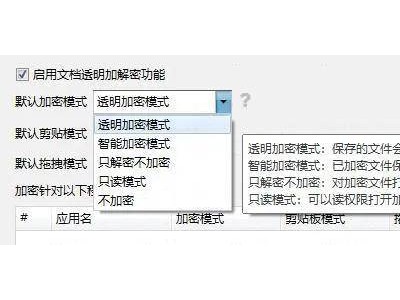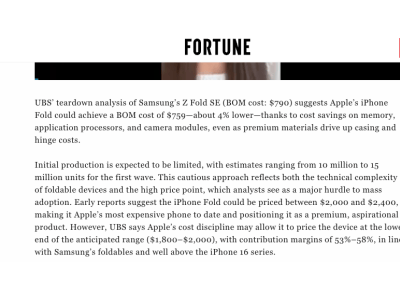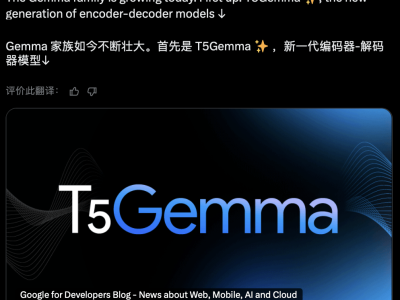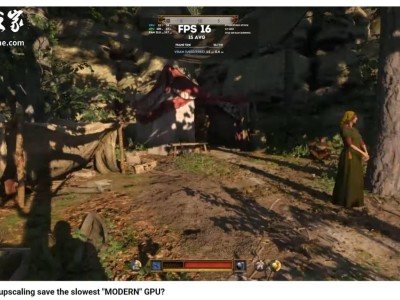對于新入手小米鼠標的朋友們來說,無線自由本該是觸手可及的享受,然而,在初次嘗試連接電腦時,不少人卻遭遇了藍牙列表里不見鼠標身影的尷尬。面對這一難題,別急,今天就為你揭開小米鼠標連接電腦的小竅門,助你輕松搞定。
許多人在連接小米鼠標時碰壁,原因在于未能掌握其“雙模”特性。當下市場主流的小米鼠標,如筆者自用款,均支持2.4G USB接收器與藍牙兩種連接方式。若鼠標處于2.4G模式,電腦藍牙自然無法搜索到它,二者如同錯頻的電臺,難以共鳴。
關鍵步驟來了:翻轉鼠標,尋找底部的圓形“模式切換鍵”。這一步驟常被忽視,卻是連接成功的關鍵。

接下來,便是電腦端的操作。無論是Windows 10/11還是MacBook,打開藍牙設置均十分便捷。Windows用戶可通過任務欄藍牙圖標或開始菜單進入“藍牙和其他設備”頁面;Mac用戶則需進入“系統偏好設置”,尋找“藍牙”選項。
點擊“添加設備”,Windows用戶選擇“藍牙”,Mac用戶則等待系統自動搜索。不久,名為“Mi Silent Mouse”或“Xiaomi Mouse”的設備便會出現在列表中。點擊并選擇“連接”或“配對”,稍等片刻,當鼠標藍色指示燈由閃爍轉為常亮或熄滅,即表示連接成功。此時,鼠標已聽從你的指揮。
雙模鼠標的妙用遠不止于此。通過藍牙連接筆記本,享受無線自由;而附贈的USB接收器,則可插入辦公室臺式機。只需輕按鼠標底部的模式切換鍵,即可在藍牙與2.4G模式間切換,一鼠掌控兩臺設備,桌面瞬間整潔,這才是雙模鼠標的真諦。